信息技术.docx
《信息技术.docx》由会员分享,可在线阅读,更多相关《信息技术.docx(10页珍藏版)》请在冰豆网上搜索。
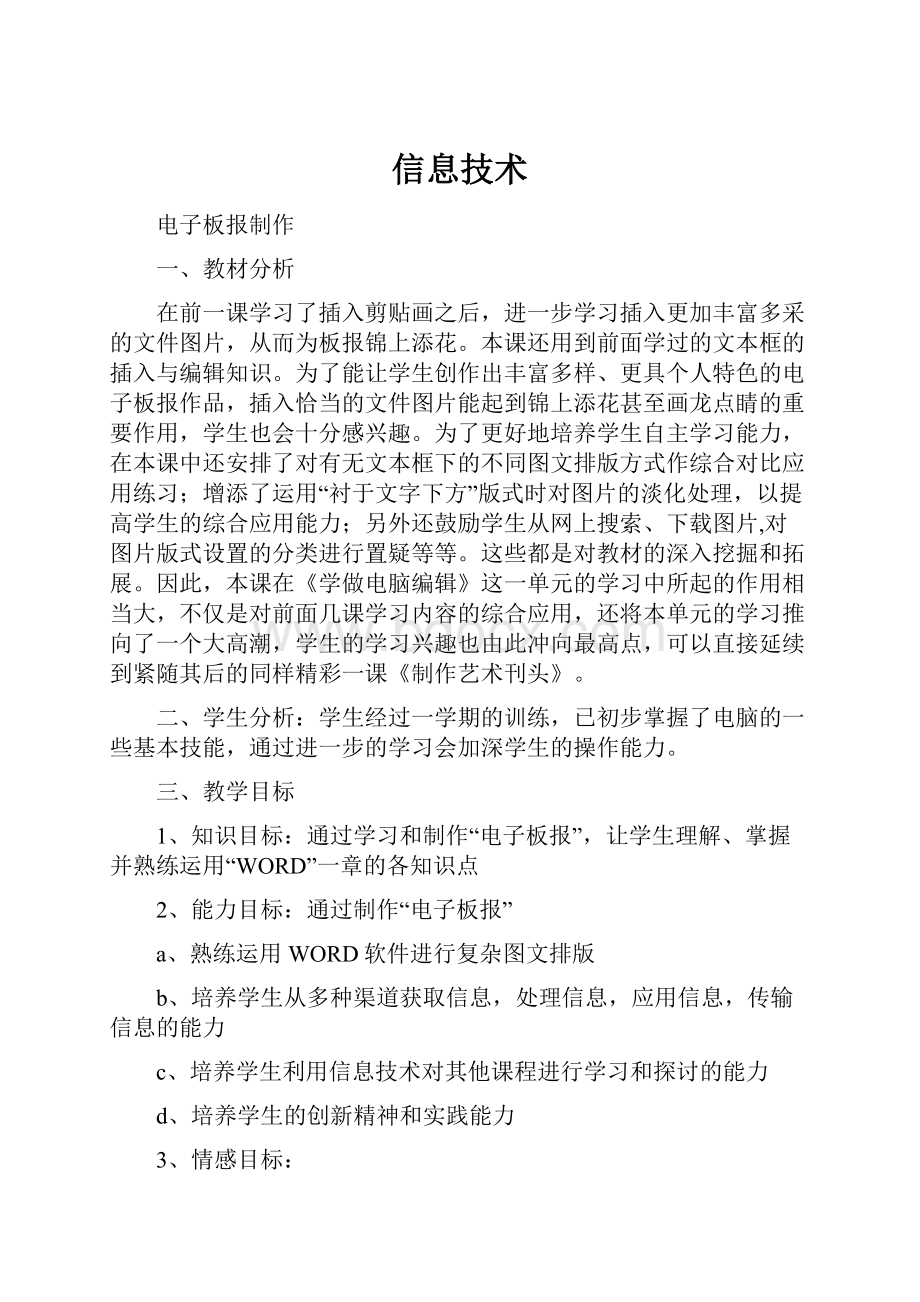
信息技术
电子板报制作
一、教材分析
在前一课学习了插入剪贴画之后,进一步学习插入更加丰富多采的文件图片,从而为板报锦上添花。
本课还用到前面学过的文本框的插入与编辑知识。
为了能让学生创作出丰富多样、更具个人特色的电子板报作品,插入恰当的文件图片能起到锦上添花甚至画龙点睛的重要作用,学生也会十分感兴趣。
为了更好地培养学生自主学习能力,在本课中还安排了对有无文本框下的不同图文排版方式作综合对比应用练习;增添了运用“衬于文字下方”版式时对图片的淡化处理,以提高学生的综合应用能力;另外还鼓励学生从网上搜索、下载图片,对图片版式设置的分类进行置疑等等。
这些都是对教材的深入挖掘和拓展。
因此,本课在《学做电脑编辑》这一单元的学习中所起的作用相当大,不仅是对前面几课学习内容的综合应用,还将本单元的学习推向了一个大高潮,学生的学习兴趣也由此冲向最高点,可以直接延续到紧随其后的同样精彩一课《制作艺术刊头》。
二、学生分析:
学生经过一学期的训练,已初步掌握了电脑的一些基本技能,通过进一步的学习会加深学生的操作能力。
三、教学目标
1、知识目标:
通过学习和制作“电子板报”,让学生理解、掌握并熟练运用“WORD”一章的各知识点
2、能力目标:
通过制作“电子板报”
a、熟练运用WORD软件进行复杂图文排版
b、培养学生从多种渠道获取信息,处理信息,应用信息,传输信息的能力
c、培养学生利用信息技术对其他课程进行学习和探讨的能力
d、培养学生的创新精神和实践能力
3、情感目标:
a、培养学生对信息技术的兴趣和意识
b、增强学生的审美意识、组织能力和团队协作精神
c、教育学生正确认识和理解与信息技术相关的文化、伦理和社会等问题,负责任地使用信息技术
四、教学内容及重难点分析
WORD是应用广泛、功能强大的文字处理软件,兼有完善的排版功能。
熟练运用WORD软件,是社会对计算机应用能力的基本要求。
WORD软件的应用领域是文字处理和排版,当然WORD的软件的教学之重点也就是这两点。
文字处理包括文字的录入(这有涉及到汉字输入法的知识)、编辑、格式设置(字体、字号、颜色、特殊格式);版式设置包括页面设置(纸张、边距、缩进、间距、边框、背景)、对象(图片、文本框、艺术字)插入及版式;表格制作包括表格插入、修饰。
教学重点:
格式设置(文字、图片)、表格制作
教学难点:
版式设置(页面、分栏、文本框)
五、教学模式(任务驱动)
用建构主义学习理论来指导信息技术课程的教学,我们会发现"任务驱动"教学模式,很适合这一课程的教与学。
“任务驱动”式教学模式的出发点是:
抓住信息技术学科特点,以信息处理为核心,以学生为主体对象,改变传统的“老师教、学生学”的教学模式,以完成和实现“任务”为线索,培养学生获取信息、处理信息、整合信息于学科的学习应用中的能力,培养学生的信息素养和独立分析问题、解决问题的能力,带动学生创新能力、自学能力、理论联系实践能力的提高,增强学生独立意识和团体协作精神。
对于WORD这一章的教学,我采取的是:
"布置任务→学生在完成任务过程中自学→教师穿插介绍知识重点和难点→归纳结论、评价成果",即学生通过制作一份电子板报,在学中练,在练中学,并在其中要求融入审美情趣、网络技术、社交能力的展示。
教师是学生的学习伙伴,指导并激发学生自主学习和综合能力的发挥。
我在WORD这一章的教学前,对我任课的高一六个班的学生作了一次问卷调查,发现有30%的学生已会熟练运用WORD;有30%的学生会一点;40%的学生一点不会,但通过前面几章的学习,如果根据课本的介绍,能自学。
于是我把每班分成“四个人为一组”的多个小组(小组成员是这样搭配的:
能熟练操作电脑、熟练运用WORD同学;上高一前没有接触过电脑并对WORD一点不会的同学;男同学;女同学。
尽量使各小组成员知识水平平衡)。
1、“电子板报制作”任务设置
每组学生利用WORD制作一份漂亮的电子板报,要求:
(1)电子板报有一个明确的主题“第二课堂”,但内容各组自定;
(2)电子板报应含有图片、艺术字及各种字体风格;(3)电子板报应含有制表;(4)电子板报制作版面至少有四张A4纸;(5)提供网上下载、扫描输入、数码输入等技术条件;(6)评测的重要依据是“创新”、体现时代特色和个性张扬,内容没有科学性错误。
2、版面栏目设置参考
校园新闻:
报道学校“第二课堂”活动及学校的大事情。
人物专访:
可采访校长、教师和有代表性的同学等。
校园情报:
报道学生思想、学习和生活的最新情况和动态。
指点江山:
发表对某些事的看法,或抒写自己的志向与抱负。
开心往事:
写出难忘的经历和令人高兴的趣事。
丑闻一瞥:
对校园内不文明的人和事进行曝光。
友情难忘:
记同学或师生之间相互勉励、共同进步的情谊。
“我也谈学校建设”、青春BBS、奇思妙想、教你一招、万花筒、小幽默、小常识等。
六、教学过程设计(开放型、小组协作学习)
(一)新课导入
教师:
你们身边有各种各样的报纸和杂志,你们在吸取它们精彩知识的同时,有没有想过这些知识是通过什么软件、什么途径和什么方法编排在一起的?
(学生说没想过)你们想不想看一些网上的电子板报和你们的师姐师哥们制作的电子板报?
(学生兴趣大增,急切地想看电子板报)
教师演示:
网上学生制作的电子板报(进入新浪或搜狐网站,输入关键词“电子板报”,显示搜索结果,进入相关网页,演示);其它班制作的电子板报
教师:
这些电子板报整体如何?
是用什么软件编排的?
学生:
设计得真好,内容真丰富,用WORD、WPS软件制作的。
教师:
你们有没有信心办一份能和它们相媲美的报纸呢?
学生:
有,比他们做的更好!
(学生一个个摩拳擦掌,跃跃欲试。
)
教师:
现在各小组根据给定的主题,运用WORD软件完成任务。
(二)教与学的过程
各小组成员聚集在一起,很严肃又很热烈地讨论着,讨论一段时间分配好任务后,有的小组各成员回到自己的座位,翻开书,打开WORD软件,一步一步地自学,并不时地和同组其它同学讨论着;有的小组成员聚集在一起,一个同学在讲解,其它同学在听讲,并不时地记笔记和提问,能者为师,互相学习,气氛融洽活泼又严肃。
教师在巡视辅导过程中,密切注意各组对各知识点在理解和运用上存在的共性问题,并及时在学生自学过程中穿插讲解。
如“如何使分成两栏的左右两栏文字行数相等”“如何在正文随意定位插入的图片”“怎样改变文本框的形状”等等。
对于这章中的重点和难点:
格式设置(文字、图片)、表格制作;版式设置(页面、分栏、文本框),教师要根据全班同学掌握知识的程度和进度,及时讲解这些,学生反而很愿意听,有一种恍然大悟的表情。
教师在教室内走动,融入到学生中,随时点拨他们在完成电子板报过程中遇到的全组都不能解决的新问题。
有时候,教师发现学生提出的问题,连教师都没有遇到过。
此时,教师学生共同去查资料或互联网解决,真可谓教学相长,又增强了师生间的朋友伙伴关系。
整个过程是开放的,随时有同学请假到图书馆查资料(互联网上查不到时),有同学去采访校长、教师及社会人士,有同学借数码像机去拍图片,有同学在忙着扫描资料,有同学在网上咨询查找信息。
各小组有强烈的团队合作精神,遇到不懂的问题,互相讨论;有的同学想贪玩,其它同学就提醒监督。
这样极大地提高了学生学习的自主性和积极性。
七、资源整合、素质整合(美学、文化知识、计算机网络技术、社交能力等)
电子板报制作运用的是WORD一章的知识,但整个过程涉及并整合了美学、文化知识、计算机网络技术、社交能力、组织能力和自学能力等等。
如:
在版面布局设计上既要注意视觉习惯,但又要打破常规、设计新颖,有的同学提出:
在A4纸的黄金分割处,设置头版头条。
有的小组设计好自己的版面后,还要去请教美术教师。
要制作一份内容详实的电子板报,就要找资料,网络技术提供了极大的便利。
各组同学能熟练从网上下载文字、图片、动画等,特别值得一提的是:
看到别人的作品,能极大地刺激学生的创作灵感和欲望,所以许多学生在“PHOTOSHOP”“画图”等软件里制作和处理有自己个性的作品,有的学生挥毫作画,通过扫描仪输入电脑,经过处理修饰后,把它们放到电子板报中。
有个小组的一个小板块叫“小爱迪生”,他们把收集到的同学小发明,一个个请教相关的物理化学老师,并亲自试验一遍,论证它们的可行性后,才放到电子板报上。
有的小组要访问校长、教导主任、甚至是教育局长。
他们先列出了访问提纲,然后到学校电教室借有关“采访”的录像片,学习和模仿记者的提问,并要求在我面前模拟一遍。
在电子板报制作过程中,也出现过学生没有预料到的许多问题,如有的小组已完成近一半的任务时,因计算机病毒的入侵而造成数据全部丢失,全班同学为之惋惜,也由此认识到“网络需要文明,文明就在你的一举一动中”,有的小组在采访中,因遇到拒绝而丧气,不过最终因自己的诚恳和锲而不舍的精神使采访成功。
正是在这一系列的学习、追求、尝试、失败中,学生不仅学到了书本上的知识,而且也学到了书本以外的知识。
八、教学成果评价(成果展示并评价、评述)
在规定的时间内,每个小组完成了任务。
作品风格各异,布局、审美、制作无不体现了各小组成员的智慧和汗水。
作品统一在多媒体教室展示。
请了一些相关科目的教师来评价、指导。
每个小组派一名同学,讲述自己小组电子板报制作过程,介绍如何学习WORD这一章的重点难点的方法,并对教师和其它同学现场提问给予回答,(若回答不出,同组同学可以补充)。
从学生的介绍和回答中,我了解了各组已掌握WORD这一章节知识点,基本已熟练运用WORD综合排版。
最后由同学选出从内容到版面都优秀的作品,推荐到报刊或网站发表。
所有作品在学校的网站发表,极大地鼓舞了学生学习信息技术这门课的兴趣。
九、教师总结
“同学们做的电子板报都非常好,每个同学在制作电子板报过程中,肯定或多或少都学到了课堂上的或课堂外的知识。
(学生都发出会心的微笑)下面我们一起把WORD这一章的重点和难点再简单回顾一下,我还要讲解你们各小组在完成任务过程中遇到的关于WORD的小难题。
”
十、教学延伸(自选“研究性学习”课题)
通过WORD这一章的学习,学生已较熟练地运用各种资源,希望能通过这种方法,联系身边的事、景、情、自然界等等,选一研究性学习的课题
第五单元第一课《FLASH5简介》
学习目标:
1、学会启动FLASH的方法
2、认识FLASH工作界面
3、动画制作的基本概念
4、学习制作简单的动画
重、难点:
认识FLASH的工作界面、学习制作简单的动画。
时间安排:
讲练25-30分钟;自由练习15-20分钟。
教学过程:
一、导入:
同学们,你们小时候看电视最喜欢看什么节目呀?
对了,很多同学都喜欢看动画片。
比如说《米老鼠和唐老鸭》、《西游记》、《葫芦娃》等等。
那么,接下来,我们一起来欣赏一段精彩的动画片,这段动画与我们前天开展的活动是有关系的。
因为前天刚好是什么日子呢?
是我们伟大领袖毛主席“向雷锋同志学习”题词发表41周年的日子。
那么,这么精彩的动画是用怎么制作出来的呢?
是的,用计算机做出来的。
那是用什么软件做出来的呢?
用我们以前学过的WPS、WORD能做出来吗?
不能。
这就要用到我们今天所学习的一个新的软件《FLASH5》。
(最新版本是FLASHMX2004)
二、新课
1、FLASH的特点
FLASH是一个功能强大、简单易学的网页动画制作工具。
用FLASH制作出来的动画不但占用的空间小,而且动画品质高,不管怎样放大、缩小,它都清晰可见。
FLASH动画的迷人之处还在于我们可以通过点击按钮,选择菜单来控制动画播放,甚至可以制作成小游戏。
正是有了这些优点,使得FLASH在网络上非常流行。
下面,我们就一起来学习FLASH5的使用。
2、启动FLASH5。
①单击“开始”→“程序”→“MacromediaFlash5”→“Flash5”即可。
(叫学生上台操作)
启动后将出现FLASH5的编辑窗口。
3、FLASH5编辑窗口的介绍
菜单栏
常用工具栏、控制工具栏(动画播放的控制工具栏)
绘图工具栏(放置了各种绘图及编辑工具)、辅助选项
图层区、时间轴(可以设置动画的播放状况)
浮动面板(可以用来控制各种设置)
编辑区(可以直接在这里绘图或摆放一些图片、文字、按钮、动画等进行编辑)
视图比例、状态栏(显示所选的工具等状态)
4、试一试:
教师先隐藏常用工具栏、控制工具栏和状态栏,要求学生显示出这三个菜单栏。
(选择“窗口”菜单→“工具栏”→“主要栏”、“状态栏”和“控制栏”。
)
5、动画制作的基本概念
①先出示5张静态的连续图片,再出示5张图片所组成的动画。
②得出结论:
动画是将一张张静态的图片,通过软件连续的播放产生影像的动态效果。
③其原理是:
因为单张图片快速而且连续的播放,会让我们的眼睛产生“视觉暂留”的现象,我们会感到图片中的物体正在动作,而FLASH就是采用这种原理制作动画的。
6、简单动画的制作
①提问:
如果动画中的每张图片都要用手工去画,那将会怎样?
(工作量会很大)而FL(转载自第一范文网,请保留此标记。
)ASH5有一个强大的功能,那就是……?
对了,它会自动建立动画动作。
②现在我们一起用FLASH5来制作一个简单的动画。
例:
5-1、让一架飞机在屏幕上飞过。
步骤1:
“窗口”→“共享图库”→“MovieClips影片夹”,打开“动画影片图库(是FLASH5特有的资料库)”。
步骤2:
选择图库中的“Biplane”,用鼠标将飞机拖到编辑区中的左边。
注意:
这时在时间轴中的图层1的第1帧中会出现一个实心的黑点,这就是关键帧。
(补充解释:
P127“读一读”。
)
<时间轴中的每一个小格子称为“帧”,帧有两种形式:
普通帧和关键帧。
普通帧上的图片与它前面相邻关键帧的图片相同并以空心方块为结束标记,关键帧是以实心黑点为结束标记,动画图片一定要创建在关键帧上。
图5-4是一个由“A”变成“B”的动画示意图,我们只要指定动画的开始为“A”和结束为“B”两个关键帧,中间变形部分就由计算机来完成。
动画:
A→B。
>
步骤3:
在图层1的第10帧处,单击鼠标右键,在弹出的快捷菜单中选择“插件关键帧”。
并用鼠标将飞机拖到编辑区的右边。
步骤4:
单击图层的第1帧,单击鼠标右键,在弹出的快捷菜单中选择“创建动画动作”。
在时间轴的第1帧至第10帧会出现一个箭头樗。
步骤5:
单击控制栏中的“播放”按钮,可以看到飞机从屏幕的左边飞向右边。
也可以按Ctrl+Enter键,来看看动画的测试效果,要退出测试画面,单击窗口右上方的“关闭”按钮。
③P128“读一读”和“试一试”。
(“读一读”:
关于图层“Layer”的概念,形象地说,图层可以看成是叠放在一起的透明的胶片,如果层上没有任何东西的话,你就可以透过它直接看到下一层。
所以我们可以根据需要,在不同的层上编辑不同的动画而互不影响在放映时得到合成的效果。
使用图层并不会增加动画文件的大小,相反它可以更好地帮助我们安排和组织图形、文字和动画。
图层是FLASH中最基本、最重要的内容之一。
制作复杂的动画时,我们通常把动画角色单独放在一个图层里,这样相互不会影响,编辑修改也很方便。
)
补充:
先新建好图层1,并在上面画一个矩形,要学生上来新建一图层2,并在上面画一个圆形。
7、保存文件。
①单击“文件”→“保存”或工具栏上的“保存”按钮。
②注意:
FLASH文件的扩展名为“.fla”,生成的动画文件的扩展名为“.swf”。
8、推荐几个FLASH制作的网站:
如:
闪客帝国
闪客中国
动闪部落
三、上机实践:
1、FLASH5的启动。
2、在FLASH的共享库中找到“FishMovieClips”,这是一条鱼。
请创建动画动作让它游来游去。
(提示:
如果需要调整鱼的方向时,单击常用工具栏上的“旋转”按钮,就可以用鼠标来调整方向。
)
3、自由练习。
您可以访问第一范文网(www.DiYiFanW)查看更多与本文《其他教案-信息技术教案:
《FLASH5简介》》相关的文章。